Kiedy i dlaczego system pyta o Aktualizację warunków handlowych?
Powyższy komunikat pojawia się, gdy na formularzu dokumentu, na którym znajdują się już pozycje z Cennika została zmieniona data transakcji.
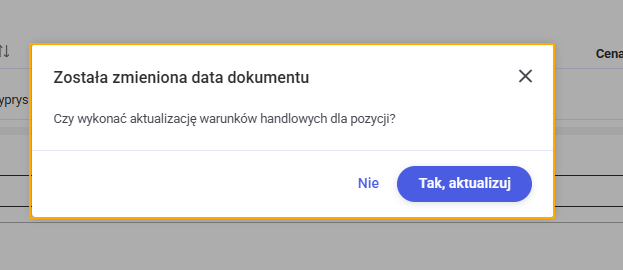 Program wyświetla to pytanie, ponieważ warunki handlowe – w tym ceny i rabaty – mogą być zależne od daty wystawienia dokumentu, zgodnie z obowiązującymi cennikami lub prowadzoną polityką cenową. Wybór opcji Tak, aktualizuj spowoduje zamknięcie komunikatu oraz aktualizację cen, rabatów dla wszystkich pozycji znajdujących się na dokumencie. Z kolei wybór opcji Nie pozostawia formularz dokumentu bez zmian.
Podobny mechanizm aktualizacji jest stosowany w przypadku zmiany rabatu domyślnego w nagłówku dokumentu. W takim przypadku system wyświetla pytanie: Został zmieniony rabat domyślny. Czy wykonać aktualizację rabatu dla pozycji?. Wybór opcji Tak, aktualizuj spowoduje naliczenie nowego rabatu dla wszystkich już istniejących pozycji na dokumencie.
W obu przypadkach (zmiana daty lub zmiana rabatu nagłówka) program dąży do zapewnienia spójności i poprawności danych transakcyjnych
Program wyświetla to pytanie, ponieważ warunki handlowe – w tym ceny i rabaty – mogą być zależne od daty wystawienia dokumentu, zgodnie z obowiązującymi cennikami lub prowadzoną polityką cenową. Wybór opcji Tak, aktualizuj spowoduje zamknięcie komunikatu oraz aktualizację cen, rabatów dla wszystkich pozycji znajdujących się na dokumencie. Z kolei wybór opcji Nie pozostawia formularz dokumentu bez zmian.
Podobny mechanizm aktualizacji jest stosowany w przypadku zmiany rabatu domyślnego w nagłówku dokumentu. W takim przypadku system wyświetla pytanie: Został zmieniony rabat domyślny. Czy wykonać aktualizację rabatu dla pozycji?. Wybór opcji Tak, aktualizuj spowoduje naliczenie nowego rabatu dla wszystkich już istniejących pozycji na dokumencie.
W obu przypadkach (zmiana daty lub zmiana rabatu nagłówka) program dąży do zapewnienia spójności i poprawności danych transakcyjnych
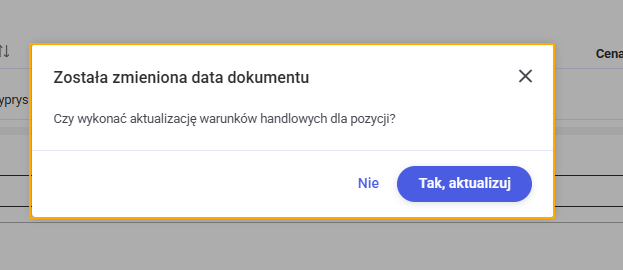 Program wyświetla to pytanie, ponieważ warunki handlowe – w tym ceny i rabaty – mogą być zależne od daty wystawienia dokumentu, zgodnie z obowiązującymi cennikami lub prowadzoną polityką cenową. Wybór opcji Tak, aktualizuj spowoduje zamknięcie komunikatu oraz aktualizację cen, rabatów dla wszystkich pozycji znajdujących się na dokumencie. Z kolei wybór opcji Nie pozostawia formularz dokumentu bez zmian.
Podobny mechanizm aktualizacji jest stosowany w przypadku zmiany rabatu domyślnego w nagłówku dokumentu. W takim przypadku system wyświetla pytanie: Został zmieniony rabat domyślny. Czy wykonać aktualizację rabatu dla pozycji?. Wybór opcji Tak, aktualizuj spowoduje naliczenie nowego rabatu dla wszystkich już istniejących pozycji na dokumencie.
W obu przypadkach (zmiana daty lub zmiana rabatu nagłówka) program dąży do zapewnienia spójności i poprawności danych transakcyjnych
Program wyświetla to pytanie, ponieważ warunki handlowe – w tym ceny i rabaty – mogą być zależne od daty wystawienia dokumentu, zgodnie z obowiązującymi cennikami lub prowadzoną polityką cenową. Wybór opcji Tak, aktualizuj spowoduje zamknięcie komunikatu oraz aktualizację cen, rabatów dla wszystkich pozycji znajdujących się na dokumencie. Z kolei wybór opcji Nie pozostawia formularz dokumentu bez zmian.
Podobny mechanizm aktualizacji jest stosowany w przypadku zmiany rabatu domyślnego w nagłówku dokumentu. W takim przypadku system wyświetla pytanie: Został zmieniony rabat domyślny. Czy wykonać aktualizację rabatu dla pozycji?. Wybór opcji Tak, aktualizuj spowoduje naliczenie nowego rabatu dla wszystkich już istniejących pozycji na dokumencie.
W obu przypadkach (zmiana daty lub zmiana rabatu nagłówka) program dąży do zapewnienia spójności i poprawności danych transakcyjnychW jaki sposób edytować dane nabywcy tylko na potrzeby bieżącej faktury?
Po wybraniu nabywcy na formularzu faktury sprzedaży użytkownik ma możliwość edycji jego danych poprzez opcję Pokaż dane nabywcy.
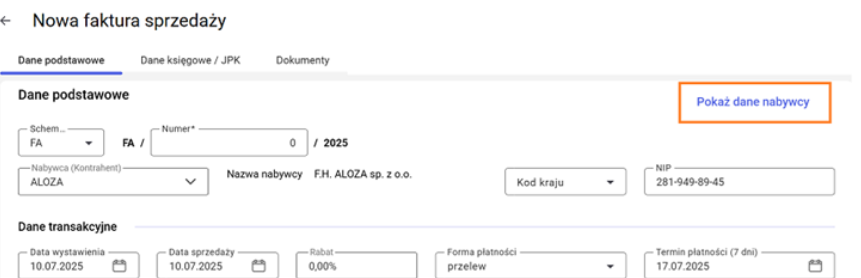 Opcja umożliwia otwarcie uproszczonego formularza kontrahenta, który można edytować (z wyjątkiem pola Kod).
Opcja umożliwia otwarcie uproszczonego formularza kontrahenta, który można edytować (z wyjątkiem pola Kod).
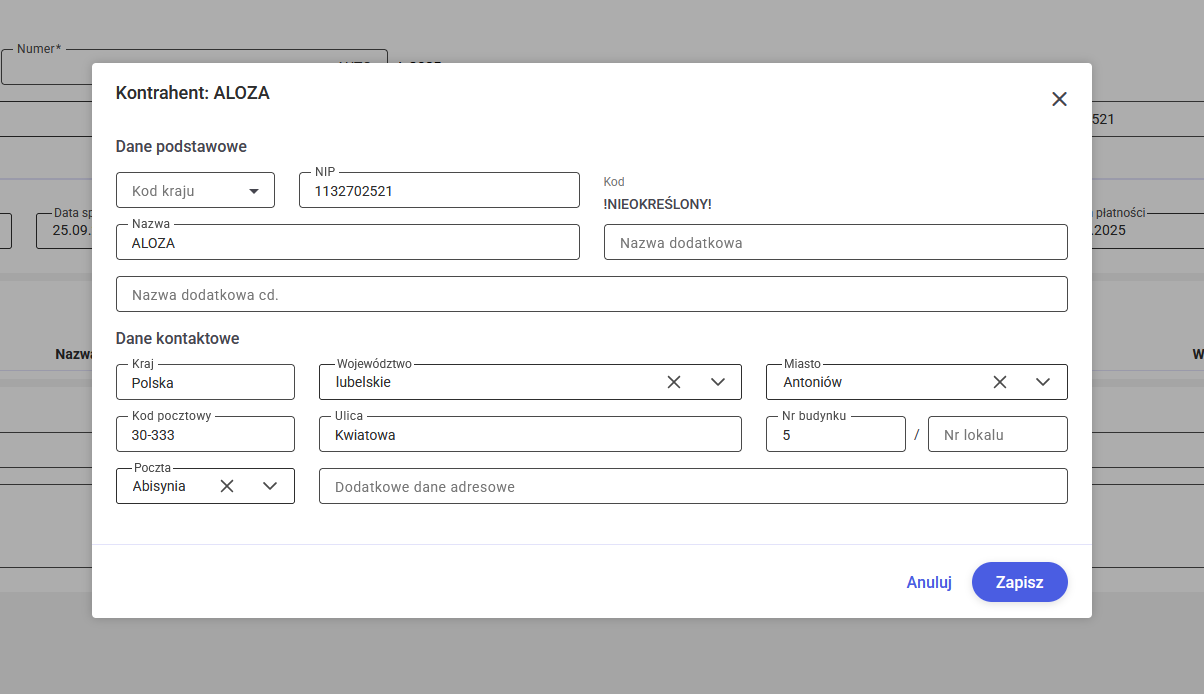 Po zapisaniu zmian na formularzu, wprowadzone dane zostaną nadpisane i zaktualizowane wyłącznie w obrębie aktualnie edytowanego formularza faktury. Natomiast dane zapisane na karcie kontrahenta w programie pozostaną bez zmian i nie zostaną zmodyfikowane.
Po zapisaniu zmian na formularzu, wprowadzone dane zostaną nadpisane i zaktualizowane wyłącznie w obrębie aktualnie edytowanego formularza faktury. Natomiast dane zapisane na karcie kontrahenta w programie pozostaną bez zmian i nie zostaną zmodyfikowane.
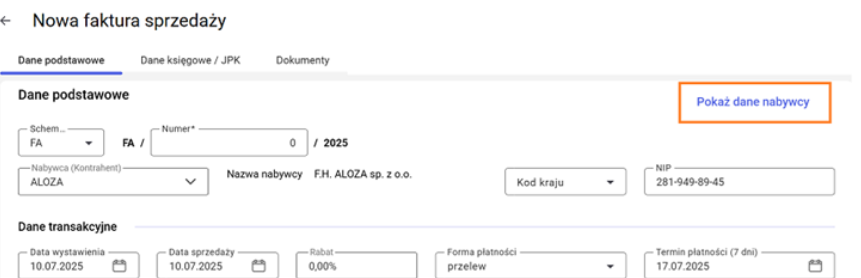 Opcja umożliwia otwarcie uproszczonego formularza kontrahenta, który można edytować (z wyjątkiem pola Kod).
Opcja umożliwia otwarcie uproszczonego formularza kontrahenta, który można edytować (z wyjątkiem pola Kod).
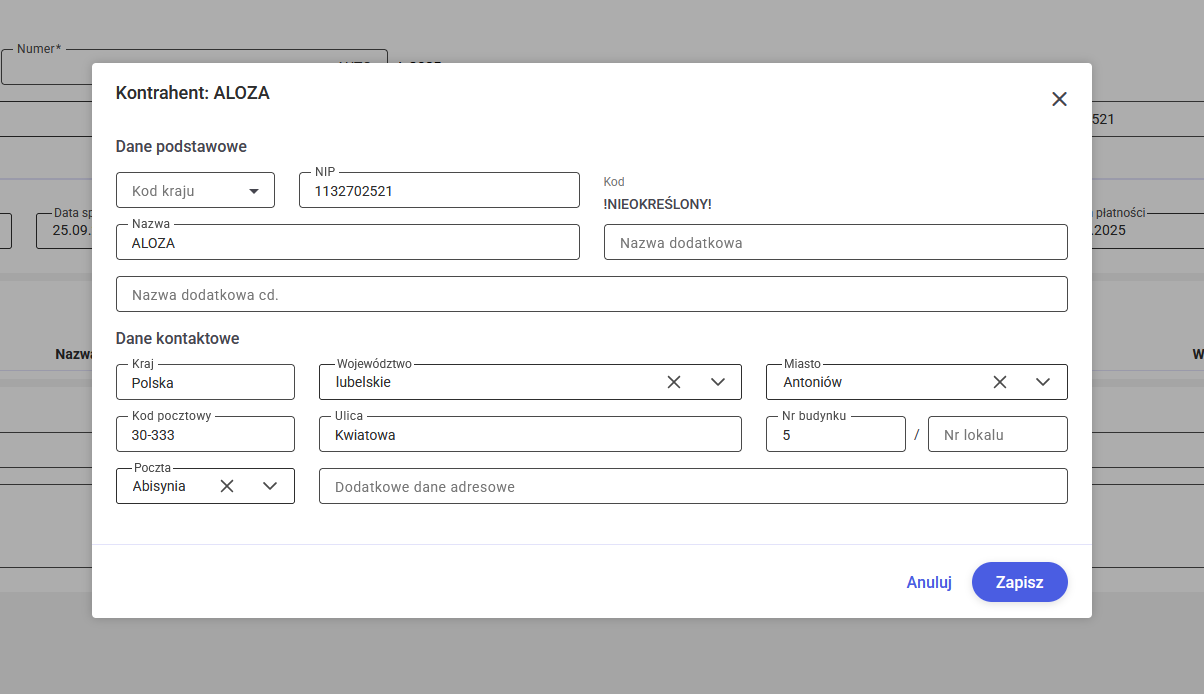 Po zapisaniu zmian na formularzu, wprowadzone dane zostaną nadpisane i zaktualizowane wyłącznie w obrębie aktualnie edytowanego formularza faktury. Natomiast dane zapisane na karcie kontrahenta w programie pozostaną bez zmian i nie zostaną zmodyfikowane.
Po zapisaniu zmian na formularzu, wprowadzone dane zostaną nadpisane i zaktualizowane wyłącznie w obrębie aktualnie edytowanego formularza faktury. Natomiast dane zapisane na karcie kontrahenta w programie pozostaną bez zmian i nie zostaną zmodyfikowane.W jaki sposób dodać nowego kontrahenta z poziomu faktury sprzedaży?
Użytkownik z poziomu formularza faktury sprzedaży ma możliwość dodawania nowego kontrahenta bezpośrednio w trakcie wystawiania dokumentu.
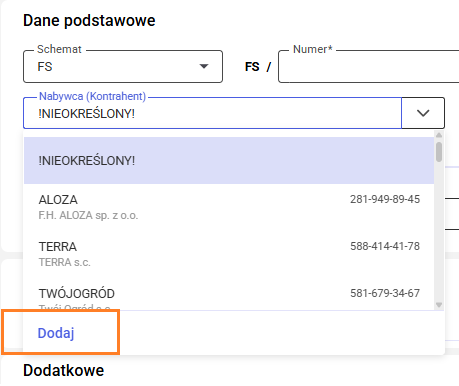 Po wybraniu opcji Dodaj otworzy się formularz, w którym można uzupełnić podstawowe dane, takie jak: kod, nazwa oraz dane teleadresowe.
Po wybraniu opcji Dodaj otworzy się formularz, w którym można uzupełnić podstawowe dane, takie jak: kod, nazwa oraz dane teleadresowe.
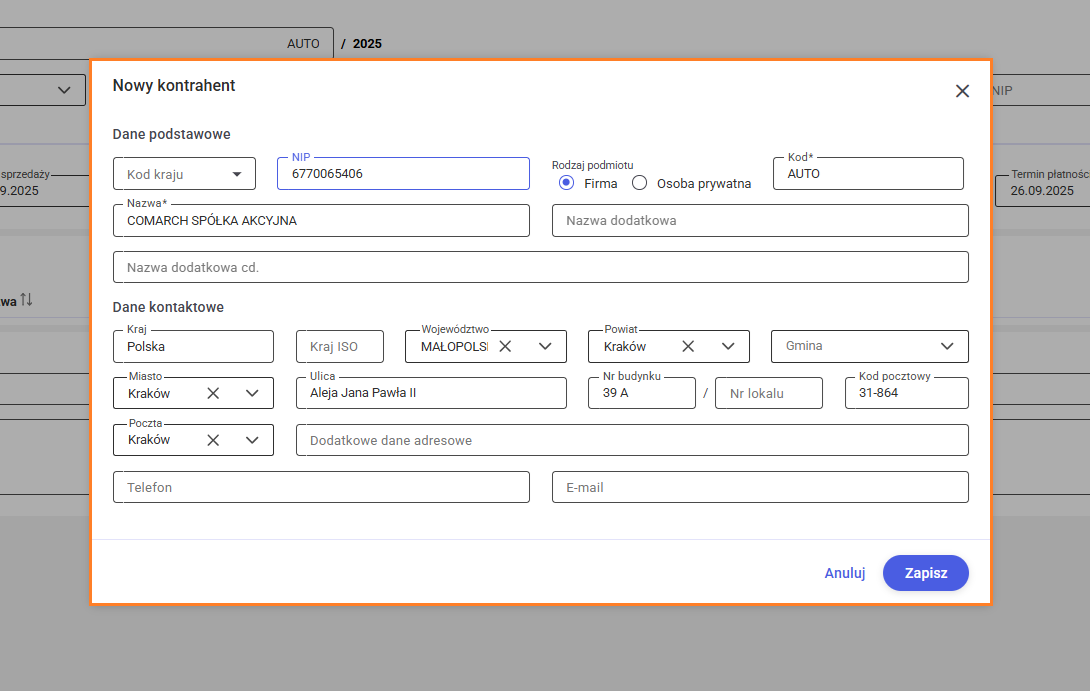 Program umożliwia również import danych kontrahenta z bazy GUS po wpisaniu numeru NIP.
Program umożliwia również import danych kontrahenta z bazy GUS po wpisaniu numeru NIP.
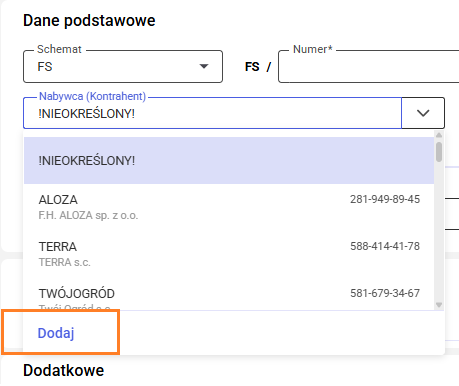 Po wybraniu opcji Dodaj otworzy się formularz, w którym można uzupełnić podstawowe dane, takie jak: kod, nazwa oraz dane teleadresowe.
Po wybraniu opcji Dodaj otworzy się formularz, w którym można uzupełnić podstawowe dane, takie jak: kod, nazwa oraz dane teleadresowe.
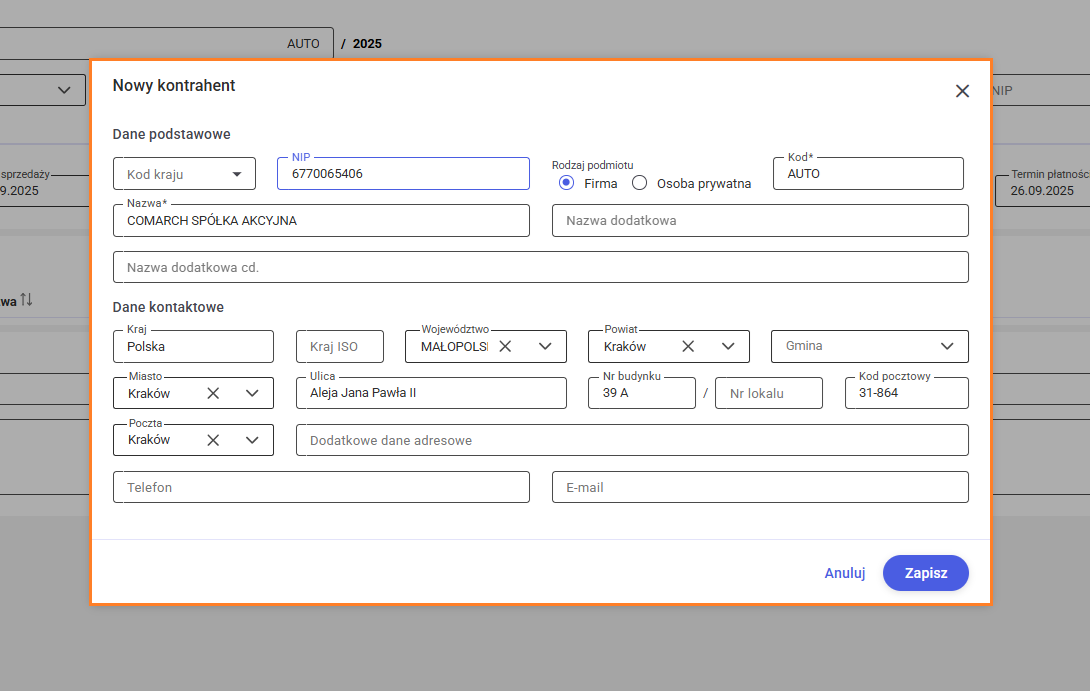 Program umożliwia również import danych kontrahenta z bazy GUS po wpisaniu numeru NIP.
Program umożliwia również import danych kontrahenta z bazy GUS po wpisaniu numeru NIP.Jak obsługiwać wiele oddziałów firmy pod jednym numerem NIP?
Po wprowadzeniu numeru NIP, który jest powiązany z wieloma jednostkami (np. podmiotem głównym oraz jednostkami lokalnymi/oddziałami o różnych adresach), system wyświetli okno umożliwiające użytkownikowi wybór konkretnej jednostki, na którą ma zostać wystawiony dokument. Użytkownik może wskazać właściwy podmiot dla danej transakcji, eliminując konieczność wyszukiwania i weryfikacji danych.
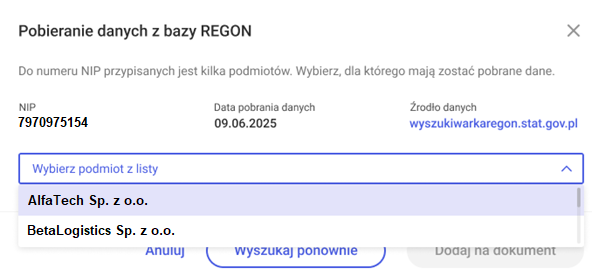 Po dokonaniu wyboru konkretnego podmiotu z listy system automatycznie otwiera formularz kontrahenta wypełniony danymi wybranej jednostki. Dzięki temu użytkownik ma kontrolę nad tym, która jednostka powiązana z danym NIP jest wykorzystywana na dokumencie.
Po dokonaniu wyboru konkretnego podmiotu z listy system automatycznie otwiera formularz kontrahenta wypełniony danymi wybranej jednostki. Dzięki temu użytkownik ma kontrolę nad tym, która jednostka powiązana z danym NIP jest wykorzystywana na dokumencie.
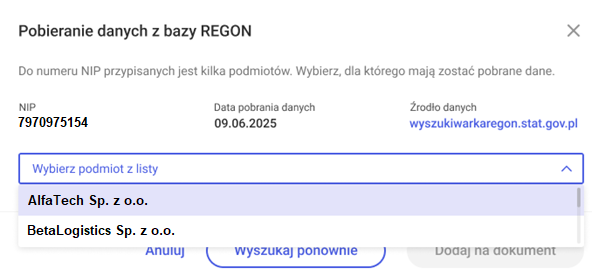 Po dokonaniu wyboru konkretnego podmiotu z listy system automatycznie otwiera formularz kontrahenta wypełniony danymi wybranej jednostki. Dzięki temu użytkownik ma kontrolę nad tym, która jednostka powiązana z danym NIP jest wykorzystywana na dokumencie.
Po dokonaniu wyboru konkretnego podmiotu z listy system automatycznie otwiera formularz kontrahenta wypełniony danymi wybranej jednostki. Dzięki temu użytkownik ma kontrolę nad tym, która jednostka powiązana z danym NIP jest wykorzystywana na dokumencie.Co się dzieje w sytuacji braku danych w GUS lub błędów podczas pobierania informacji?
W sytuacji braku danych w rejestrze GUS lub wystąpienia nieprawidłowości podczas pobierania informacji system umożliwia użytkownikowi ręczne wprowadzenie informacji, aby zapewnić ciągłość pracy.
Po wpisaniu poprawnego numeru NIP na formularzu dokumentu, jeśli pobranie danych z GUS nie powiedzie się (np. podmiot nie figuruje w rejestrze, wystąpił błąd po stronie usługi GUS lub brak odpowiedzi), system automatycznie otwiera formularz kontrahenta, umożliwiając ręczne wprowadzenie danych takich jak nazwa, adres – pozostają puste z możliwością edycji. Dzięki temu użytkownik może ręcznie uzupełnić niezbędne dane kontrahenta, kontynuując wystawianie dokumentu bez zbędnych opóźnień.
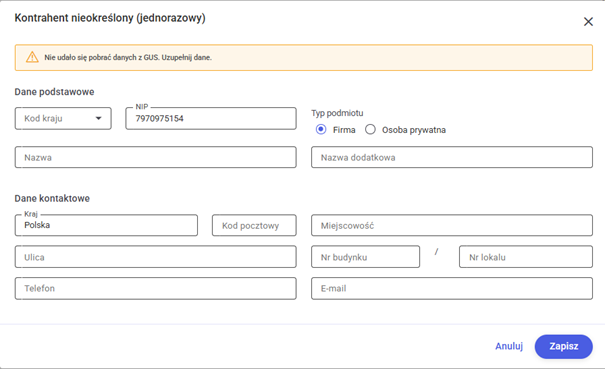
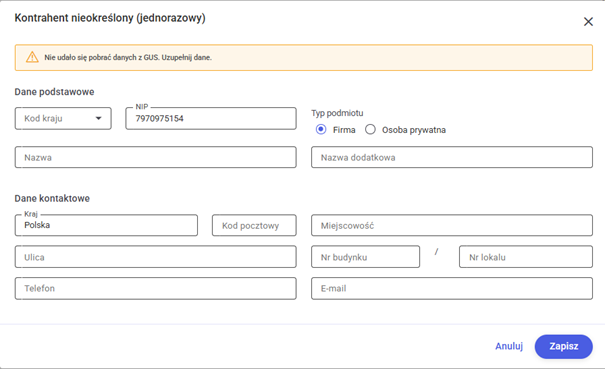
Jak działa automatyczne uzupełnianie danych kontrahenta z GUS na fakturze sprzedaży?
Mechanizm pobierania danych z GUS na formularzu dokumentu handlowego uruchamia się wyłącznie wtedy, gdy kontrahent na formularzu został wybrany „Nieokreślony” oraz w polu NIP zostanie wpisany poprawny numer identyfikacji podatkowej. Po spełnieniu tych warunków system automatycznie wysyła zapytanie do rejestru GUS w celu pobrania danych.
W przypadku, gdy dane dla tego NIP są dostępne w rejestrze GUS, aplikacja automatycznie uzupełnia formularz kontrahenta informacjami takimi jak nazwa firmy, NIP, oraz adres siedziby. Dzięki temu użytkownik nie musi ręcznie wprowadzać podstawowych informacji, co usprawnia i przyspiesza proces wystawiania dokumentów handlowych. Formularz umożliwia również ręczną modyfikację danych przez użytkownika.
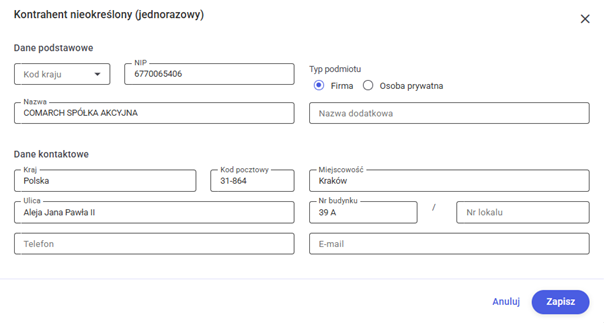 W sytuacji braku danych w rejestrze GUS lub wystąpienia nieprawidłowości podczas pobierania informacji system umożliwia użytkownikowi ręczne wprowadzenie informacji, aby zapewnić ciągłość pracy. Więcej informacji znajduje się w artykule: Co się dzieje w sytuacji braku danych w GUS lub błędów podczas pobierania informacji?
W sytuacji braku danych w rejestrze GUS lub wystąpienia nieprawidłowości podczas pobierania informacji system umożliwia użytkownikowi ręczne wprowadzenie informacji, aby zapewnić ciągłość pracy. Więcej informacji znajduje się w artykule: Co się dzieje w sytuacji braku danych w GUS lub błędów podczas pobierania informacji?
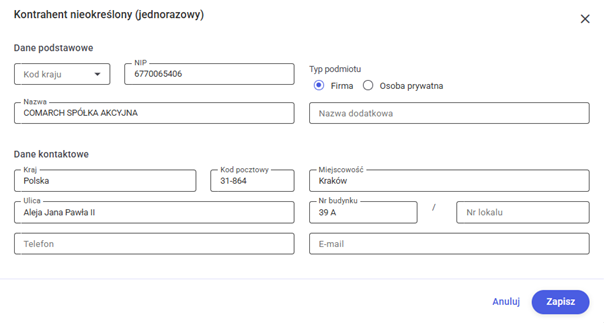 W sytuacji braku danych w rejestrze GUS lub wystąpienia nieprawidłowości podczas pobierania informacji system umożliwia użytkownikowi ręczne wprowadzenie informacji, aby zapewnić ciągłość pracy. Więcej informacji znajduje się w artykule: Co się dzieje w sytuacji braku danych w GUS lub błędów podczas pobierania informacji?
W sytuacji braku danych w rejestrze GUS lub wystąpienia nieprawidłowości podczas pobierania informacji system umożliwia użytkownikowi ręczne wprowadzenie informacji, aby zapewnić ciągłość pracy. Więcej informacji znajduje się w artykule: Co się dzieje w sytuacji braku danych w GUS lub błędów podczas pobierania informacji?W jaki sposób ustawić rabat na produkcie na dokumencie handlowym?
Podczas wystawiania dokumentu istnieje możliwość określenia rabatu indywidualnie dla każdej pozycji lub zastosowania rabatu globalnego dla całego dokumentu:
- Rabat pozycji – można go wprowadzić ręcznie lub poprzez zmianę ceny sprzedaży. Program automatycznie przelicza procent rabatu porównując ceny z karty produktu z ceną po rabacie.
 Dla każdej pozycji na dokumencie dostępne jest pole Rabat, które jest edytowalne. Oznacza to, że podczas wystawiania dokumentu handlowego można indywidualnie określić rabat dla każdej pozycji – niezależnie od rabatu proponowanego przez system (np. wynikającego z ustawień kontrahenta).
Dla każdej pozycji na dokumencie dostępne jest pole Rabat, które jest edytowalne. Oznacza to, że podczas wystawiania dokumentu handlowego można indywidualnie określić rabat dla każdej pozycji – niezależnie od rabatu proponowanego przez system (np. wynikającego z ustawień kontrahenta). - Rabat dokumentu – po wprowadzeniu wszystkich pozycji można zdefiniować wspólny rabat w nagłówku dokumentu. System przeliczy ceny sprzedaży dla wszystkich pozycji, przyjmując jako punkt odniesienia ceny z kart towarów.
 Po ustaleniu rabatu, przed zatwierdzeniem dokumentu zostanie wyświetlony komunikat “Zmieniono rabat domyślny. Czy wykonać aktualizację rabatu dla pozycji?”
Po ustaleniu rabatu, przed zatwierdzeniem dokumentu zostanie wyświetlony komunikat “Zmieniono rabat domyślny. Czy wykonać aktualizację rabatu dla pozycji?”
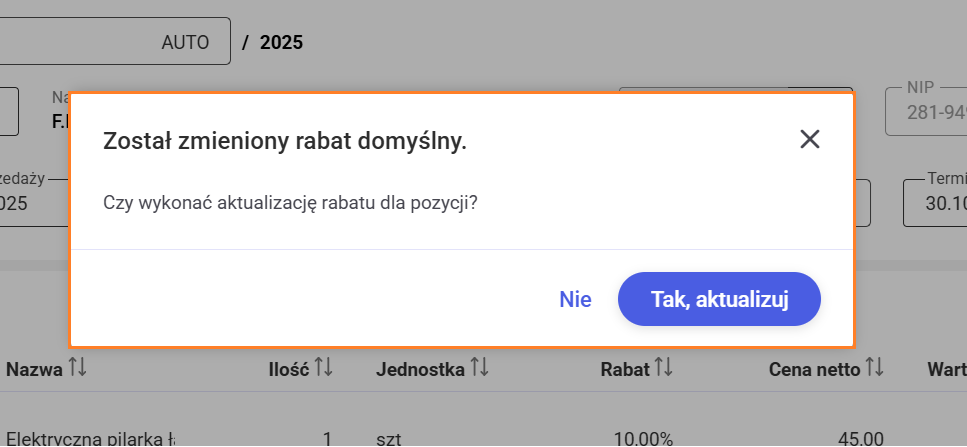 Po wybraniu opcji Tak, aktualizuj, pozycje na dokumencie zostaną odpowiednio przeliczone.
Po wybraniu opcji Tak, aktualizuj, pozycje na dokumencie zostaną odpowiednio przeliczone.
Jak zmienić formę płatności na fakturze sprzedaży?
Pole Forma płatności na formularzu dokumentu handlowego umożliwia użytkownikowi wybór jednej ze zdefiniowanych w programie form płatności. Domyślnie forma płatności jest przenoszona z karty kontrahenta wskazanego na dokumencie.
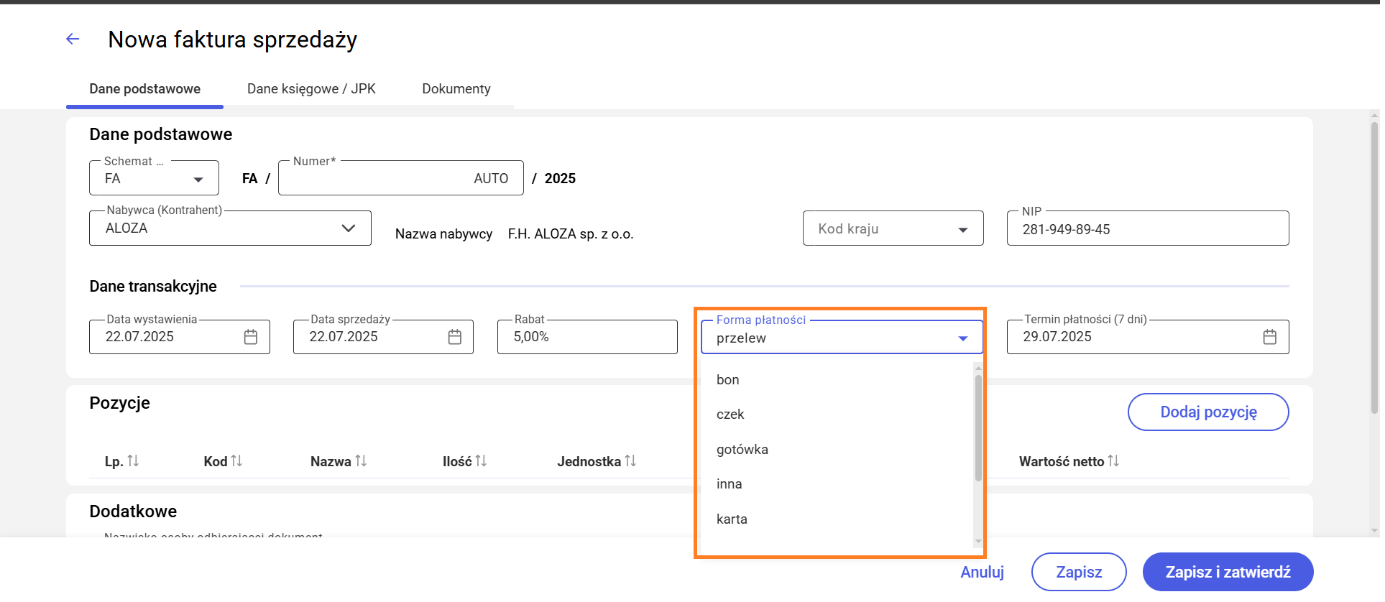 W przypadku, gdy wybrana forma płatności jest powiązana z rejestrem oznaczonym jako nieaktywny, wówczas podczas próby zapisu takiego dokumentu pojawi się komunikat: Błąd podczas zapisywania dokumentu.
W przypadku, gdy wybrana forma płatności jest powiązana z rejestrem oznaczonym jako nieaktywny, wówczas podczas próby zapisu takiego dokumentu pojawi się komunikat: Błąd podczas zapisywania dokumentu.
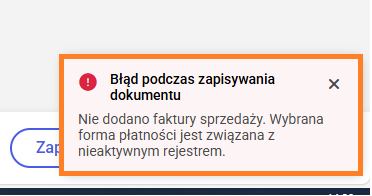
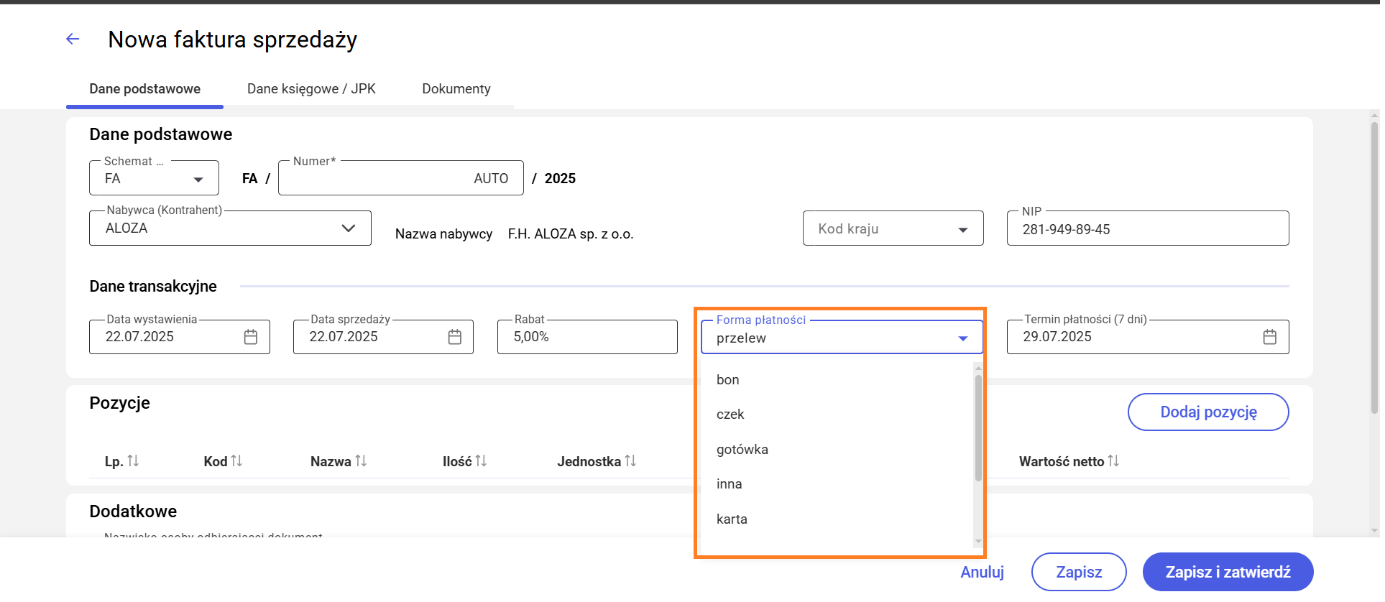 W przypadku, gdy wybrana forma płatności jest powiązana z rejestrem oznaczonym jako nieaktywny, wówczas podczas próby zapisu takiego dokumentu pojawi się komunikat: Błąd podczas zapisywania dokumentu.
W przypadku, gdy wybrana forma płatności jest powiązana z rejestrem oznaczonym jako nieaktywny, wówczas podczas próby zapisu takiego dokumentu pojawi się komunikat: Błąd podczas zapisywania dokumentu.
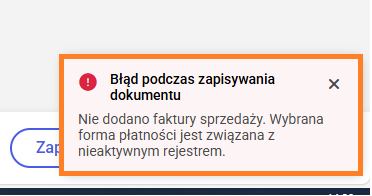
Jak dodać nową pozycję towarową lub usługową do faktury?
Na formularzu dokumentu handlowego użytkownik może dodawać pozycje na dokument za pomocą przycisku Dodaj pozycję.
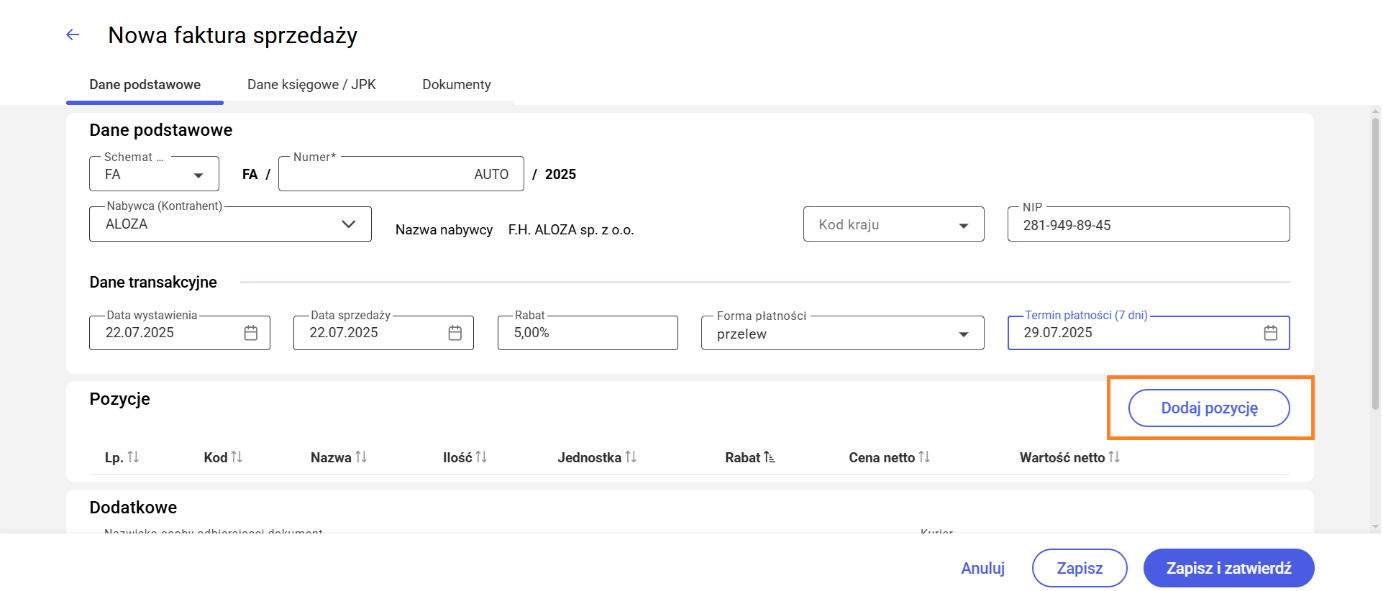 Po kliknięciu przycisku Dodaj pozycję, w sekcji Pozycje zostaje utworzony nowy wiersz, w którym należy wybrać produkt z listy oraz uzupełnić wymagane dane, takie jak: kod, nazwa, ilość, rabat czy cena.
Po kliknięciu przycisku Dodaj pozycję, w sekcji Pozycje zostaje utworzony nowy wiersz, w którym należy wybrać produkt z listy oraz uzupełnić wymagane dane, takie jak: kod, nazwa, ilość, rabat czy cena.
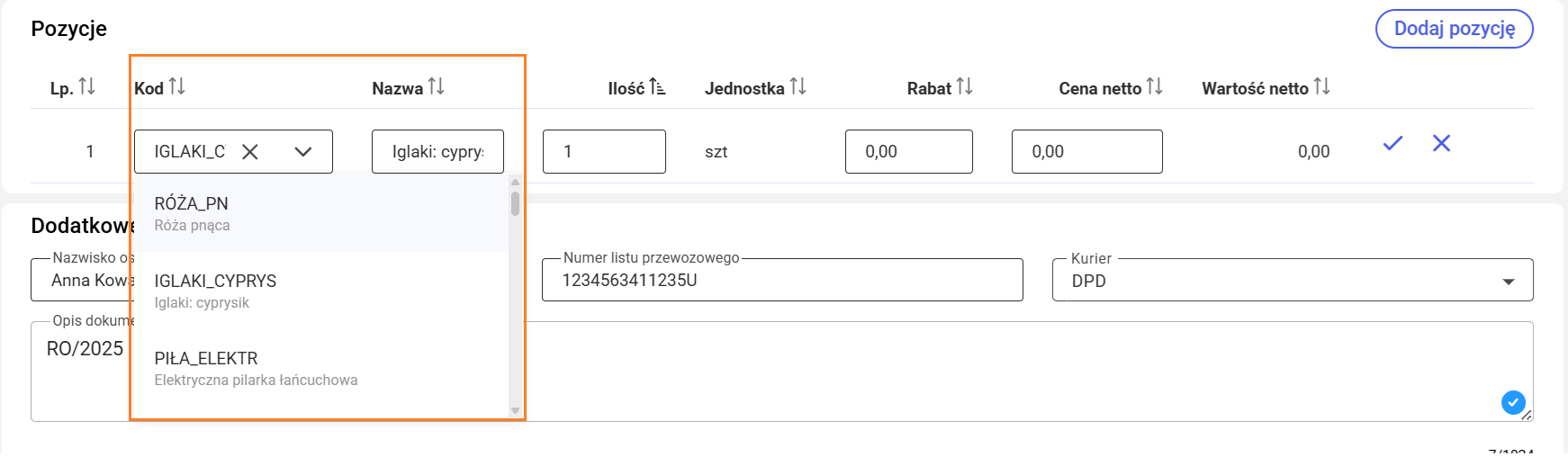 Po wskazaniu produktu w polu Kod, pozostałe kolumny zostaną automatycznie wypełnione na podstawie danych z karty produktu, ale nadal będą one dostępne do edycji po naciśnięciu ikony ołówka
Po wskazaniu produktu w polu Kod, pozostałe kolumny zostaną automatycznie wypełnione na podstawie danych z karty produktu, ale nadal będą one dostępne do edycji po naciśnięciu ikony ołówka .
W zależności od ustawień w konfiguracji operator korzysta z wybranej metody dodawania towaru na dokument. Jeśli w konfiguracji wybrano w sekcji Dodawanie pozycji na dokument opcję: podniesienie formularza, to podczas dodawania nowej pozycji na dokumencie, zostanie podniesione okno Nowa pozycja na fakturze.
.
W zależności od ustawień w konfiguracji operator korzysta z wybranej metody dodawania towaru na dokument. Jeśli w konfiguracji wybrano w sekcji Dodawanie pozycji na dokument opcję: podniesienie formularza, to podczas dodawania nowej pozycji na dokumencie, zostanie podniesione okno Nowa pozycja na fakturze.
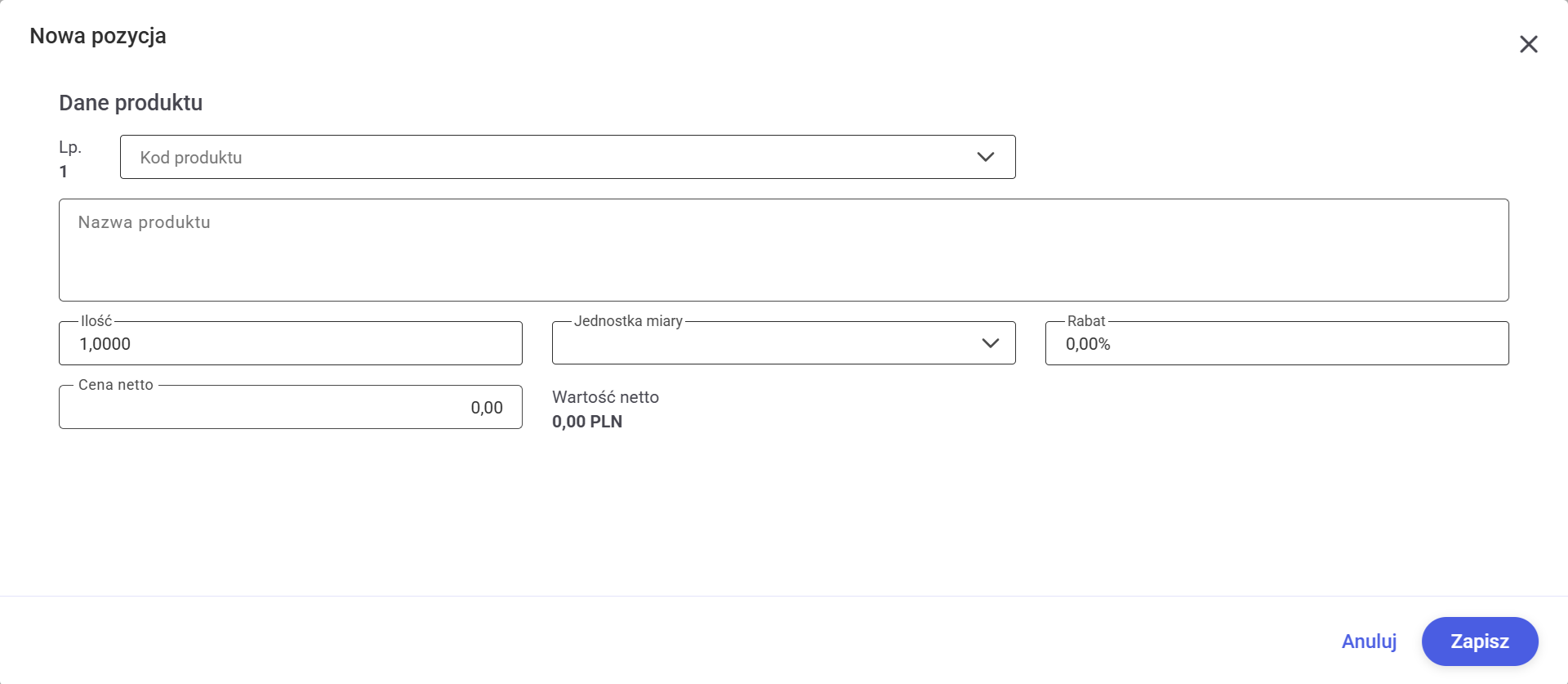 Po otworzeniu się okna należy uzupełnić na nim wymagane dane.
Po otworzeniu się okna należy uzupełnić na nim wymagane dane.
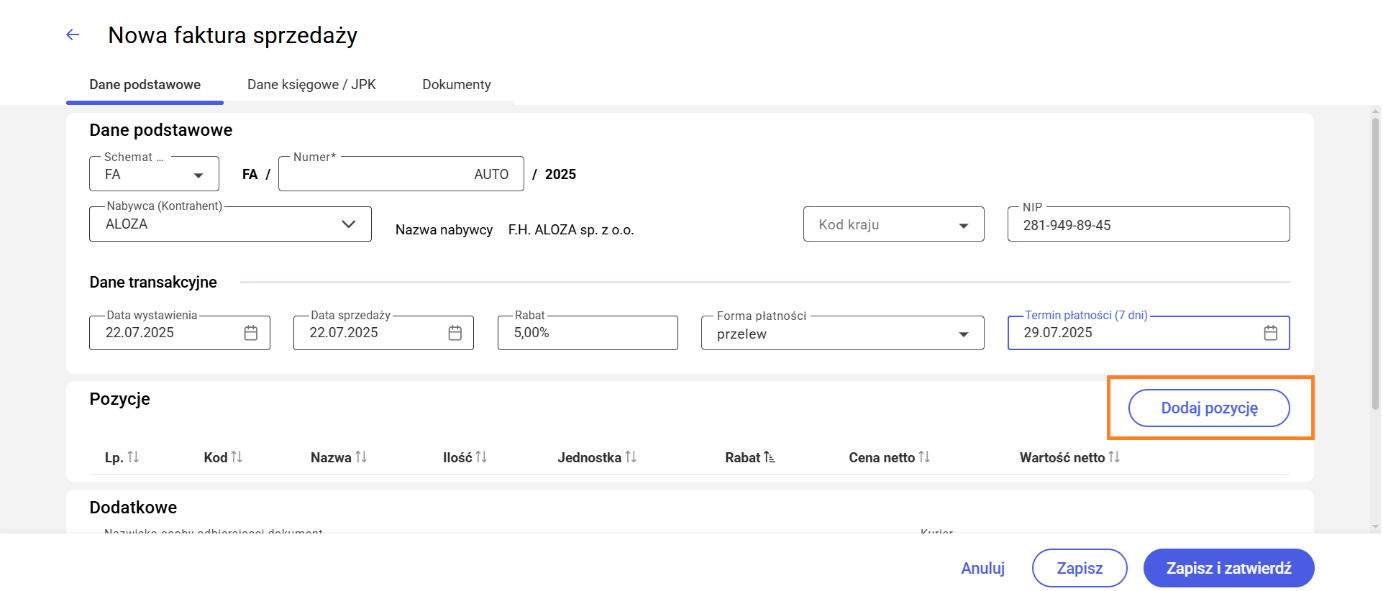 Po kliknięciu przycisku Dodaj pozycję, w sekcji Pozycje zostaje utworzony nowy wiersz, w którym należy wybrać produkt z listy oraz uzupełnić wymagane dane, takie jak: kod, nazwa, ilość, rabat czy cena.
Po kliknięciu przycisku Dodaj pozycję, w sekcji Pozycje zostaje utworzony nowy wiersz, w którym należy wybrać produkt z listy oraz uzupełnić wymagane dane, takie jak: kod, nazwa, ilość, rabat czy cena.
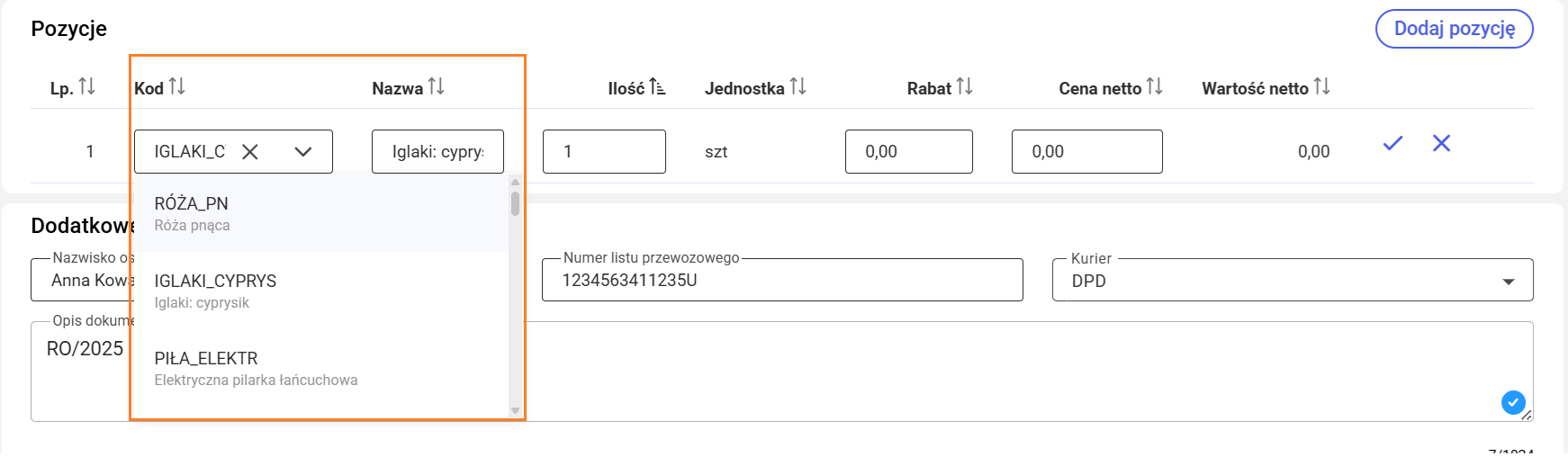 Po wskazaniu produktu w polu Kod, pozostałe kolumny zostaną automatycznie wypełnione na podstawie danych z karty produktu, ale nadal będą one dostępne do edycji po naciśnięciu ikony ołówka
Po wskazaniu produktu w polu Kod, pozostałe kolumny zostaną automatycznie wypełnione na podstawie danych z karty produktu, ale nadal będą one dostępne do edycji po naciśnięciu ikony ołówka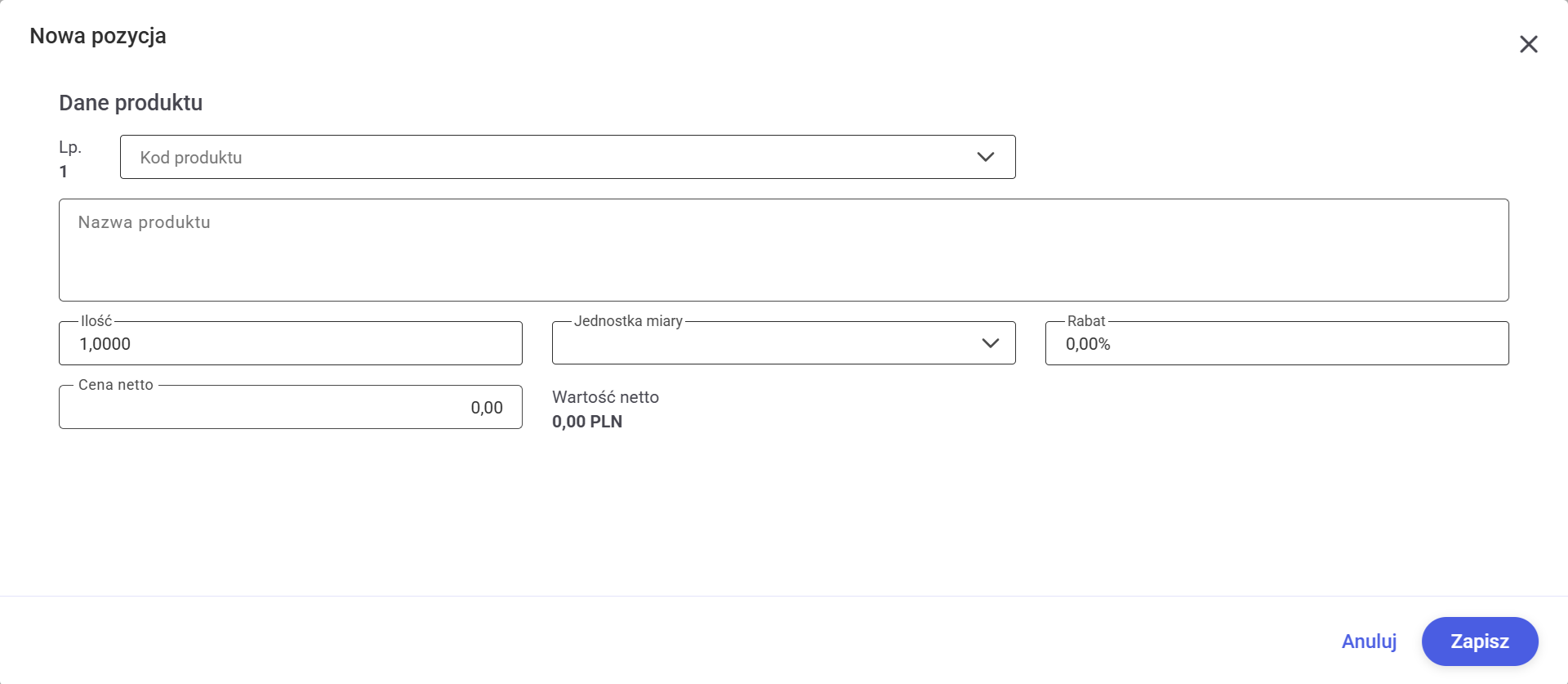 Po otworzeniu się okna należy uzupełnić na nim wymagane dane.
Po otworzeniu się okna należy uzupełnić na nim wymagane dane.W jaki sposób wybrać przewoźnika i jakie firmy kurierskie są dostępne do wyboru?
Przewoźnika wybiera się z rozwijanej listy w polu Kurier. Użytkownik ma do dyspozycji 16 przewoźników: UPS, GLS, Ruch, DHL, InPost, Poczta Polska, DPD, FedEX, TNT Express, DB Schenker, Raben, GEIS, Pocztex, DTS, PEKAES, Patron Service, Yun Express, China Post, X-press Couriers, Rheu Logistics, Goniec.
Lista przewoźników jest stała i nie można jej zmieniać.
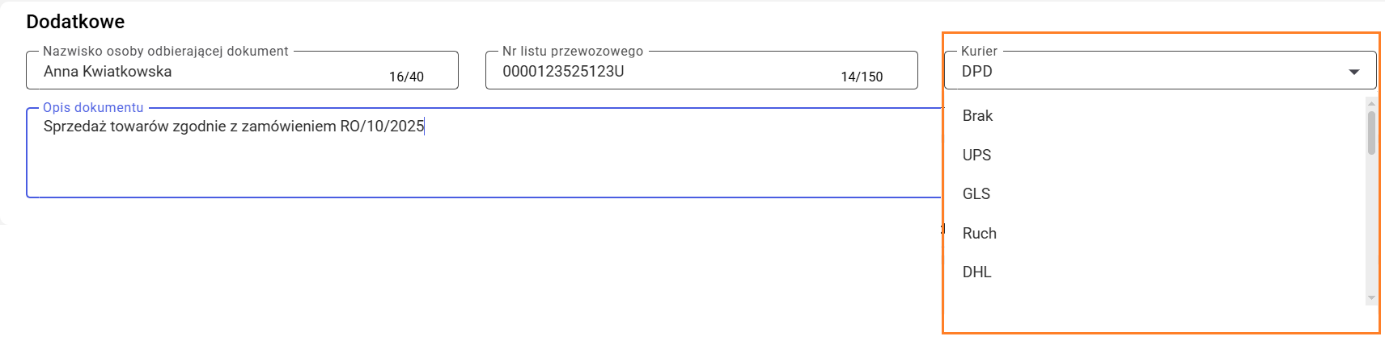
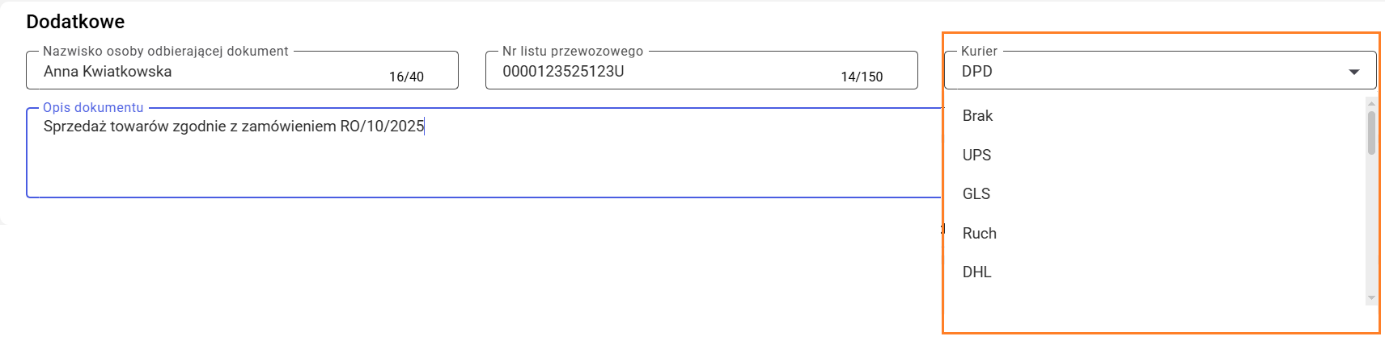
W jaki sposób wskazać osobę odbierającą fakturę?
Na formularzu dostępne jest pole Nazwisko osoby odbierającej dokument. Użytkownik ma możliwość uzupełnienia tych danych ręcznie (do 40 znaków), zostają one następnie zapisane razem z dokumentem i przenoszone na wydruk..
 Pola dotyczące osoby odbierającej oraz opisu są dostępne do edycji wyłącznie wtedy, gdy dokument znajduje się w wersji roboczej. W przypadku dokumentów o innym statusie (np. zatwierdzonych, zaksięgowanych), te pola są zablokowane i nie można wprowadzać w nich zmian.
Pola dotyczące osoby odbierającej oraz opisu są dostępne do edycji wyłącznie wtedy, gdy dokument znajduje się w wersji roboczej. W przypadku dokumentów o innym statusie (np. zatwierdzonych, zaksięgowanych), te pola są zablokowane i nie można wprowadzać w nich zmian.
 Pola dotyczące osoby odbierającej oraz opisu są dostępne do edycji wyłącznie wtedy, gdy dokument znajduje się w wersji roboczej. W przypadku dokumentów o innym statusie (np. zatwierdzonych, zaksięgowanych), te pola są zablokowane i nie można wprowadzać w nich zmian.
Pola dotyczące osoby odbierającej oraz opisu są dostępne do edycji wyłącznie wtedy, gdy dokument znajduje się w wersji roboczej. W przypadku dokumentów o innym statusie (np. zatwierdzonych, zaksięgowanych), te pola są zablokowane i nie można wprowadzać w nich zmian.Jak dodać lub zmienić kategorię sprzedaży na fakturze?
Aby dodać lub zmienić kategorię sprzedaży na dokumencie, należy przejść do zakładki [Dane księgowe/JPK].
W polu Kategoria można wybrać jedną z dostępnych w systemie kategorii – domyślnie jest ona kopiowana z karty kontrahenta, ale użytkownik może ją zmienić, klikając przycisk Kategoria i wybierając inną z listy.
W polu Opis kategorii pojawi się opis wybranej kategorii, który użytkownik może edytować, dopóki dokument jest w wersji roboczej.


Czy można edytować wartości w sekcji VAT na fakturze?
Sekcja VAT na fakturze sprzedaży nie jest edytowalna. Wszystkie dane w tej sekcji – czyli stawki VAT, wartości netto, kwoty VAT, wartości brutto oraz waluta (PLN) – są wyliczane automatycznie przez system na podstawie pozycji dodanych do faktury. Użytkownik nie ma możliwości ręcznej zmiany tych wartości bezpośrednio w sekcji VAT. Lista pełni charakter informacyjny i nie podlega edycji.
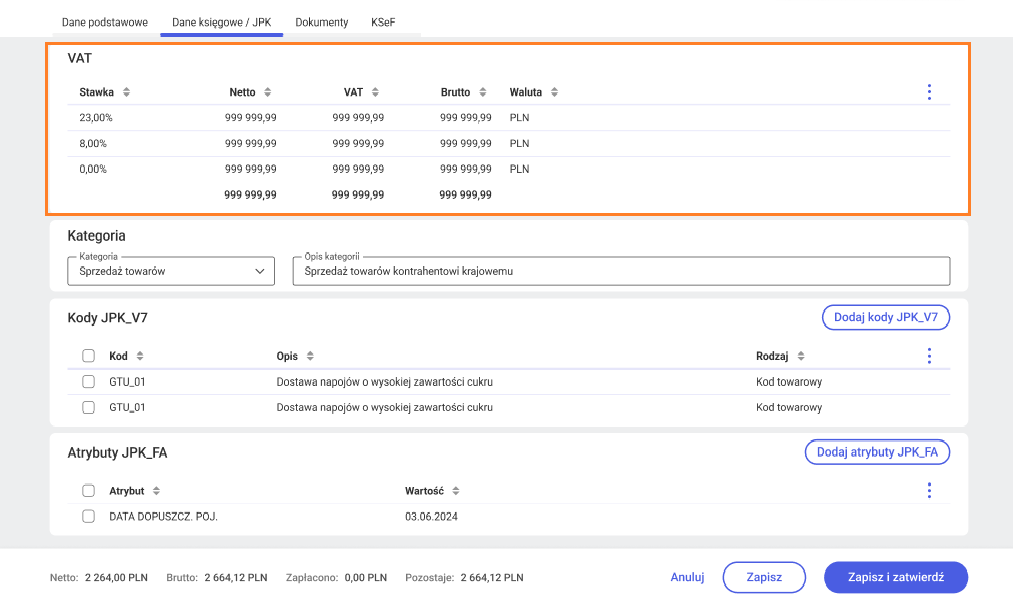
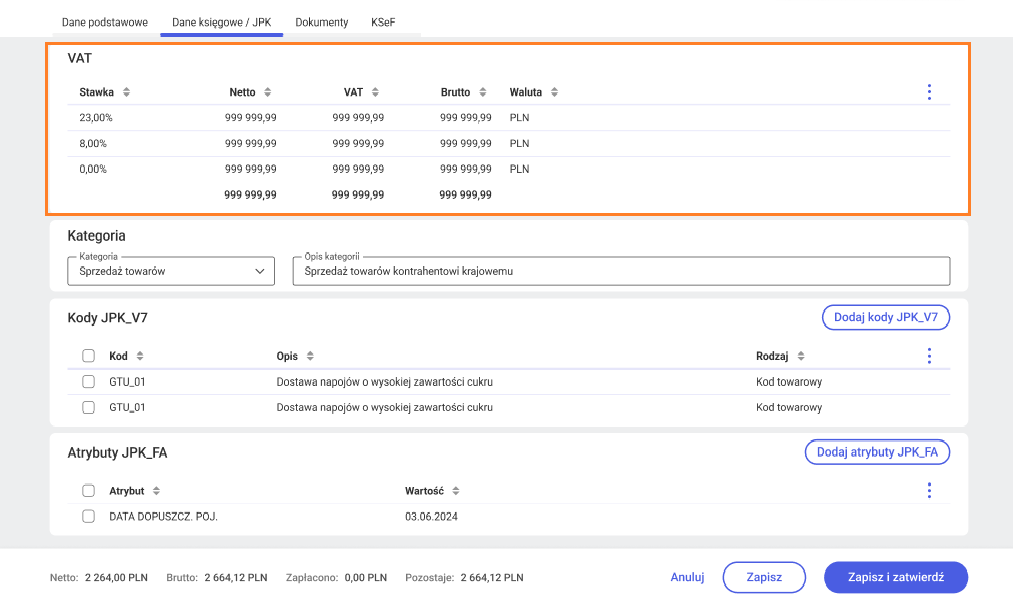
Jak wystawić fakturę sprzedaży?
Aby dodać fakturę sprzedaży należy na liście faktur sprzedaży wybrać opcję Dodaj widoczną w prawym górnym rogu okna.
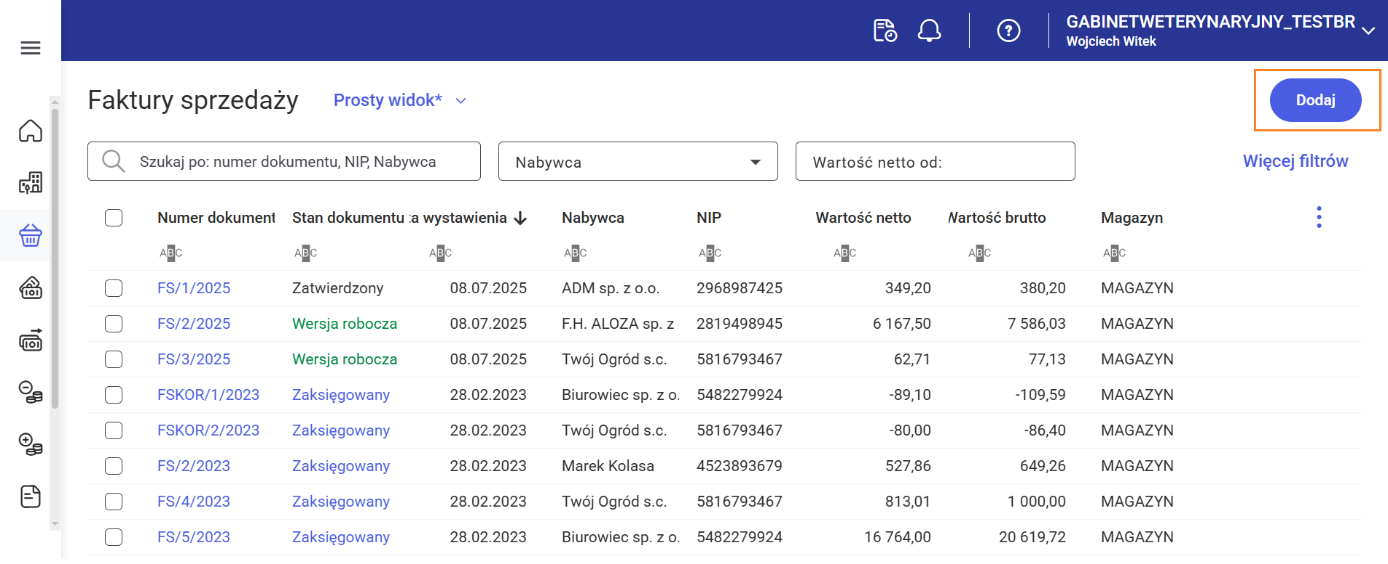 Po otwarciu formularza faktury sprzedaży użytkownik wybiera kontrahenta i uzupełnia pozostałe dane dokumentu w zakładce [Dane podstawowe]. Zakładka ta została podzielona na kluczowe sekcje, które ułatwiają wprowadzanie i zarządzanie informacjami dotyczącymi faktury.
Po otwarciu formularza faktury sprzedaży użytkownik wybiera kontrahenta i uzupełnia pozostałe dane dokumentu w zakładce [Dane podstawowe]. Zakładka ta została podzielona na kluczowe sekcje, które ułatwiają wprowadzanie i zarządzanie informacjami dotyczącymi faktury.
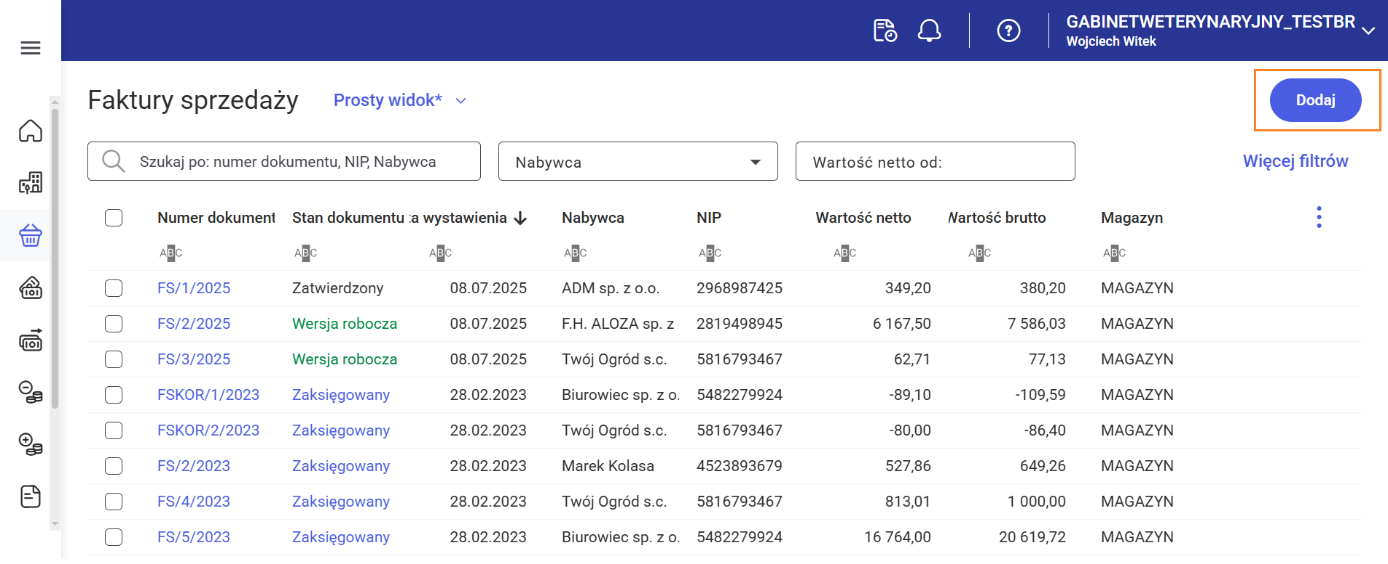 Po otwarciu formularza faktury sprzedaży użytkownik wybiera kontrahenta i uzupełnia pozostałe dane dokumentu w zakładce [Dane podstawowe]. Zakładka ta została podzielona na kluczowe sekcje, które ułatwiają wprowadzanie i zarządzanie informacjami dotyczącymi faktury.
Po otwarciu formularza faktury sprzedaży użytkownik wybiera kontrahenta i uzupełnia pozostałe dane dokumentu w zakładce [Dane podstawowe]. Zakładka ta została podzielona na kluczowe sekcje, które ułatwiają wprowadzanie i zarządzanie informacjami dotyczącymi faktury.
- Dane podstawowe: W tej części użytkownik wprowadza najważniejsze informacje o dokumencie, takie jak numer faktury, schemat numeracji, dane nabywcy (w tym kod kraju i NIP), datę wystawienia i sprzedaży, rabat, formę oraz termin płatności.
- Pozycje: W tej sekcji użytkownik może dodać towary i usługi wchodzące w skład faktury, wybierając je z listy lub wpisując ręcznie, a następnie uzupełniając niezbędne szczegóły.
- Dodatkowe: Ta sekcja służy do uzupełnienia dodatkowych danych, takich jak nazwisko osoby odbierającej dokument, numer listu przewozowego, kurier lub opis faktury.
Jak ustawić indywidualny termin płatności dla danego dokumentu?
Na formularzu dokumentu handlowego takiego jak faktura sprzedaży czy paragon istnieje możliwość określenia terminu płatności. Domyślnie wartość tego pola jest pobierana z karty kontrahenta wskazanego na dokumencie. Jeśli kontrahent nie ma zdefiniowanego terminu płatności, system automatycznie wylicza termin na podstawie ustawień przypisanych do wybranej formy płatności w konfiguracji programu (Konfiguracja/ Firma/ Kasa/Bank/ Formy płatności).
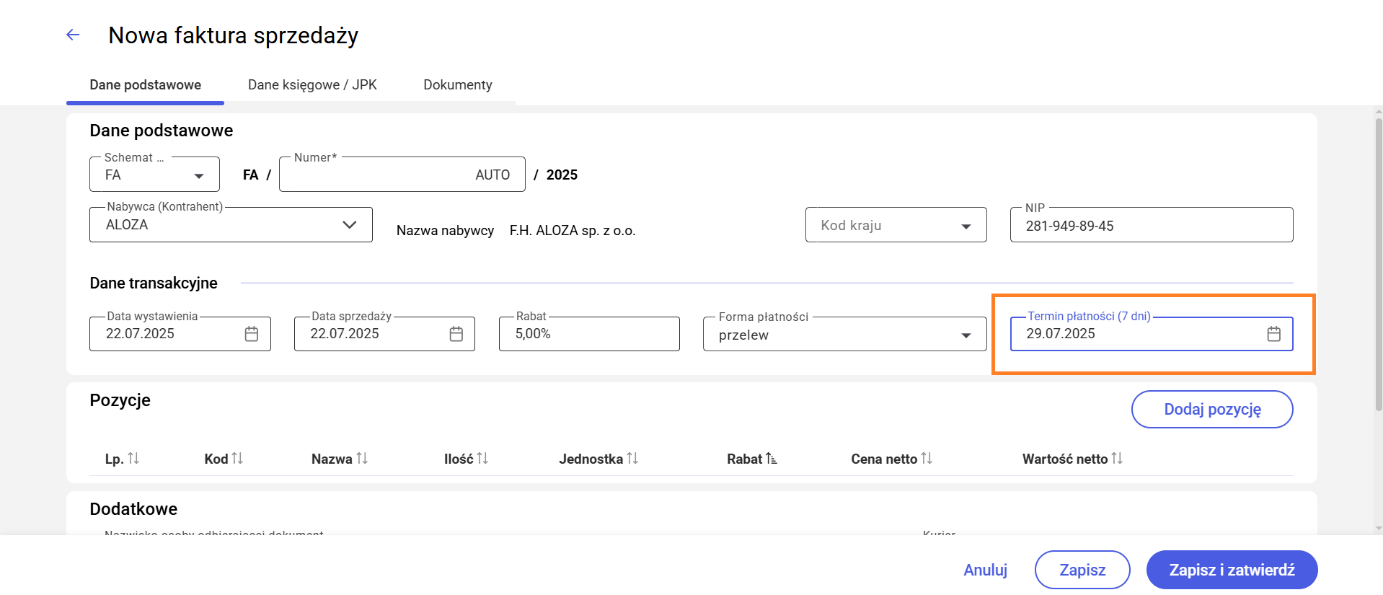 Edycja terminu płatności jest możliwa wyłącznie podczas pracy w trybie wersji roboczej dokumentu. Dodatkowo, w nazwie pola wyświetlana jest liczba dni jaka występuje pomiędzy datą sprzedaży, a terminem płatności, co ułatwia kontrolę warunków rozliczenia.
Edycja terminu płatności jest możliwa wyłącznie podczas pracy w trybie wersji roboczej dokumentu. Dodatkowo, w nazwie pola wyświetlana jest liczba dni jaka występuje pomiędzy datą sprzedaży, a terminem płatności, co ułatwia kontrolę warunków rozliczenia.
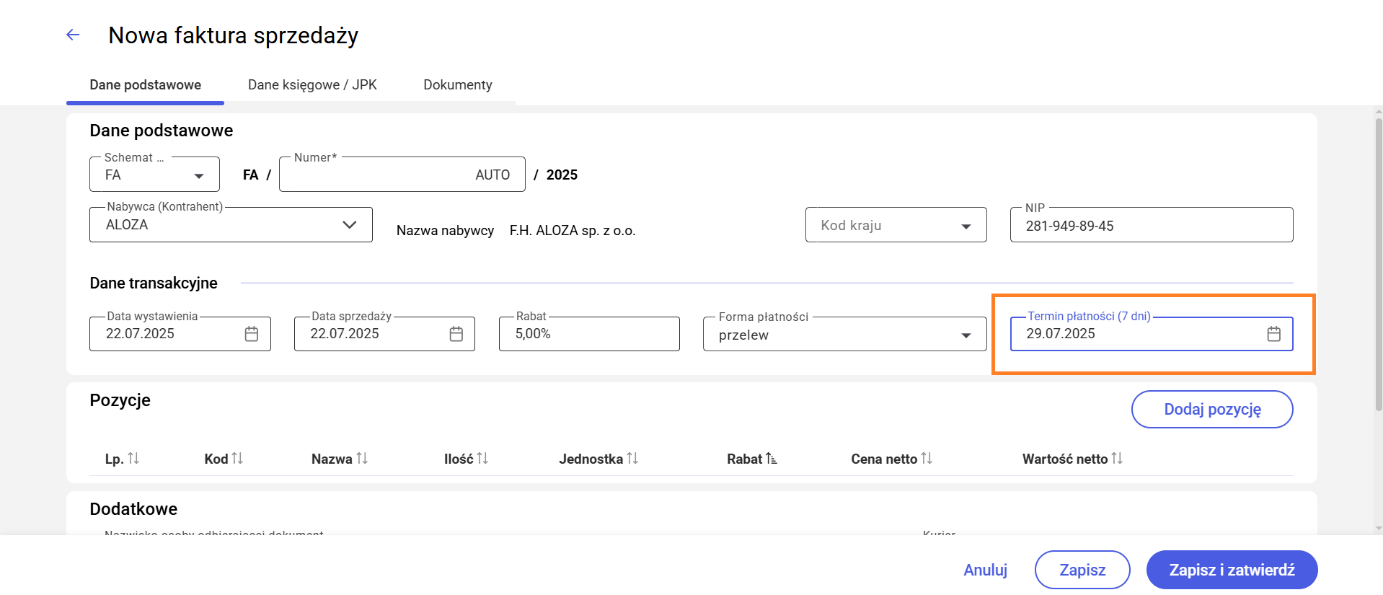 Edycja terminu płatności jest możliwa wyłącznie podczas pracy w trybie wersji roboczej dokumentu. Dodatkowo, w nazwie pola wyświetlana jest liczba dni jaka występuje pomiędzy datą sprzedaży, a terminem płatności, co ułatwia kontrolę warunków rozliczenia.
Edycja terminu płatności jest możliwa wyłącznie podczas pracy w trybie wersji roboczej dokumentu. Dodatkowo, w nazwie pola wyświetlana jest liczba dni jaka występuje pomiędzy datą sprzedaży, a terminem płatności, co ułatwia kontrolę warunków rozliczenia.W jaki sposób dodać opis dokumentu?
Użytkownik ma możliwość dodania opisu do dokumentu. W dolnej części formularza, w sekcji Dodatkowe znajduje się pole tekstowe Opis dokumentu. W tym miejscu można wpisać dowolne uwagi, instrukcje lub inne dodatkowe informacje dotyczące dokumentu. Pole umożliwia wprowadzenie do 1024 znaków. Wprowadzony opis zostaje zapisany razem z dokumentem i pojawia się na wydruku faktury.

